Ve svých online účtech možná používáte dvoufázové ověření, aby bylo vše zabezpečené. Pokud však nevíte, dvoufázové ověření poskytuje další vrstvu zabezpečení pro online účty, a to povolením přihlášení k účtu pomocí hesla a OTP přijatého na smartphone. I když je myšlenka duální vrstvy zabezpečení dobrá na ochranu účtů před neoprávněným přístupem, je někdy nepříjemné čekat na OTP v mobilu a poté jej ručně zadat pro potvrzení vstupu do účtu..
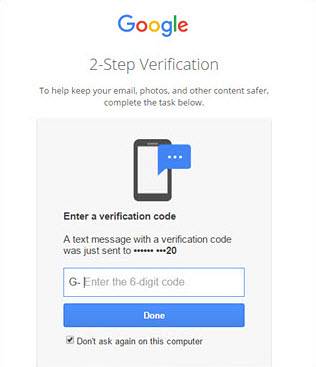
Vzhledem k tomu Google nedávno zavedením zjednodušil přihlášení pomocí dvoufázového ověření Výzva Google svým uživatelům. S novou službou Google Prompt pro Android a iPhone nemusíte zadávat OTP pokaždé, když se pokusíte přihlásit ke svému účtu, místo toho se vám do telefonu zobrazí výzva k potvrzení přihlášení. Zní to čistě, správně?
Tady je průvodce, jak používat Google Prompt na iPhonech a zařízeních Android, spolu s důležitými body, které musíte při používání služby vzít v úvahu. Začněme, ano?
Nastavit výzvu Google na Androidu
1. Chcete-li začít, přejděte na Webová stránka Můj účet Google a pod „Přihlášení a zabezpečeníSekce, přejděte na „Přihlašování do Googlu". V pravé části stránky klikněte na „Dvoufázové ověření“. Pokračujte zadáním hesla k účtu Google.
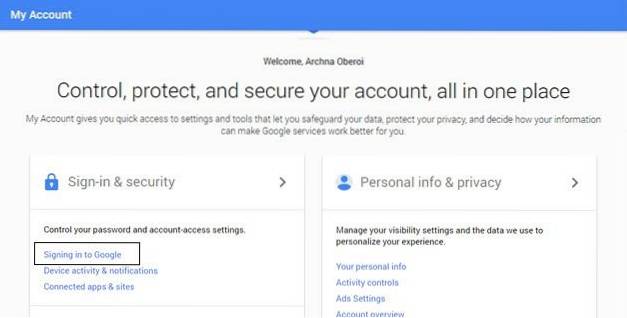
2. Na stránce Dvoufázové ověření přejděte dolů na „Výzva Google“A klikněte na„Přidat telefon“.
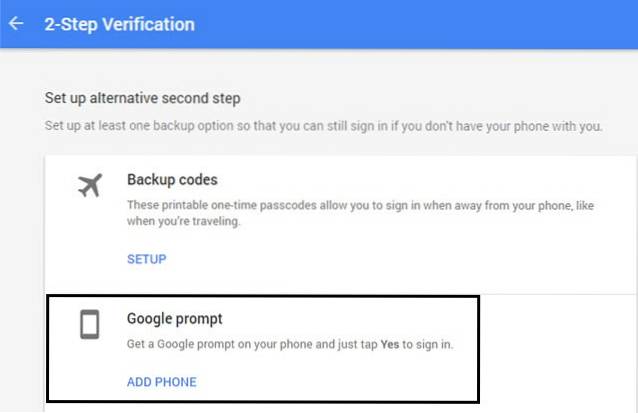
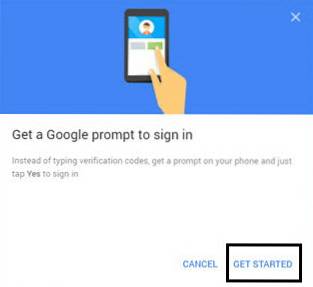
3. Klikněte na "Android„A budete mít zařazen telefon Android, který má stejný a přidaný a synchronizovaný účet Google. Vyberte zařízení a klikněte na „další".
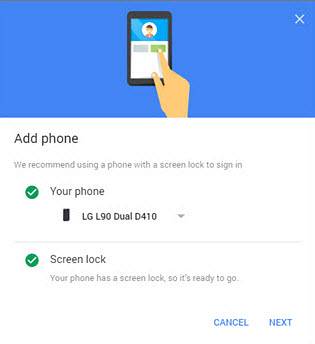
4. K potvrzení se na smartphonu Android zobrazí výzva, kde budete muset zadat vzor pro odemknutí zařízení, PIN nebo heslo. Po dokončení klikněte na „Ano"Na výzvu, která říká"Pokouším se přihlásit?“.
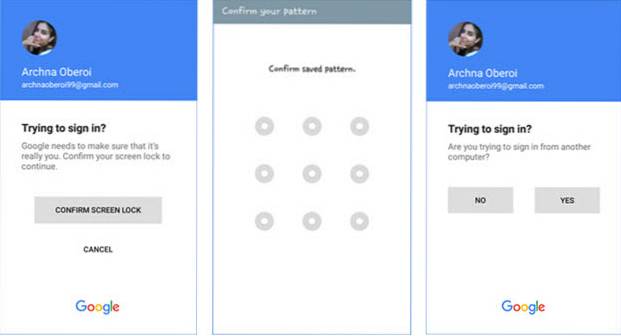
Poznámka: Aby funkce Google Prompt fungovala, musíte mít v zařízení Android povolený vzor, heslo nebo špendlík.
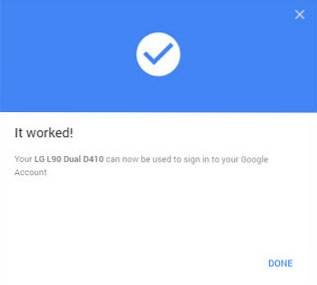
Až se příště přihlásíte ke svému účtu Google, dvoufázové ověření bude dokončeno, když klepnete na „Ano“ ve výzvě k přihlášení na smartphonu s Androidem.
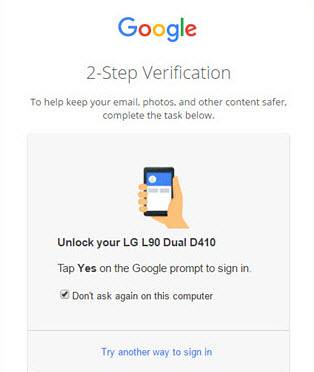
Poznámka: Pokud je povolena výzva Google, stane se výchozím krokem ověření. Takže i když bylo ověření pomocí textové nebo hlasové zprávy povoleno dříve, k ověření nyní dojde pouze prostřednictvím výzvy.
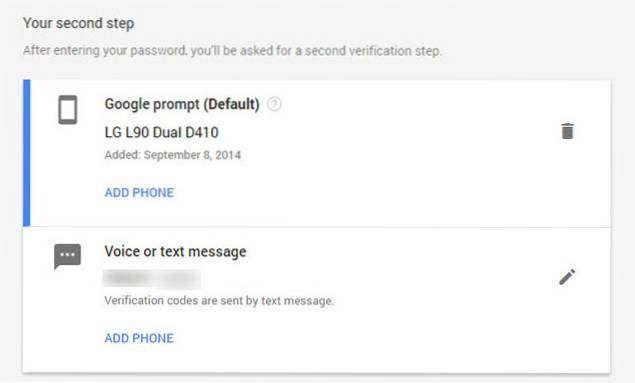
Věci k zapamatování:
- Zařízení Android přidané k procesu ověření by mělo mít synchronizovaný účet Google. Pokud je synchronizace vypnutá, může se na obrazovce zobrazit následující chyba.
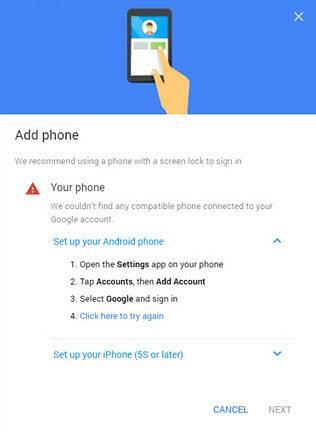
- V telefonech Android by měla být nainstalována nejnovější verze služeb Google Play.
Nastavit výzvu Google na iPhone
Nastavení výzvy Google pro iPhone je skoro stejné jako u Androidu. Jedinou změnou zde je, že když jste na stránce dvoufázového ověření v části Můj účet, musíte to udělat když přidáváte telefon, klikněte na „iPhone“ obdržet výzvu.
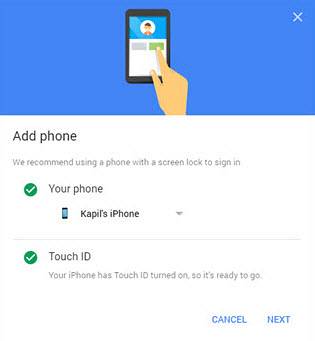
Pro potvrzení se na iPhonu objeví vyskakovací okno potvrďte výzvu Google pomocí TouchID. Po potvrzení otiskem prstu klikněte na „Ano"Na výzvu, která říká"Pokouším se přihlásit?“A oznámení o zapnutí od Googlu.
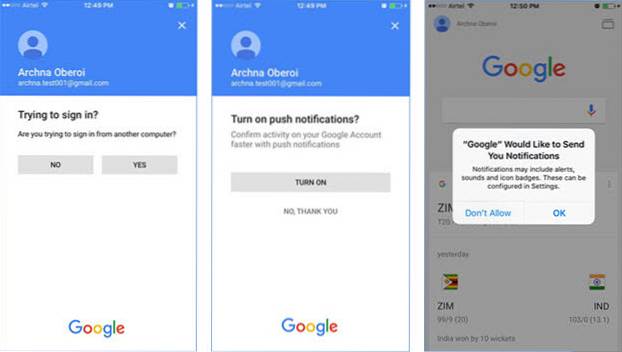
Věci k zapamatování:
- Výzva Google pro iPhone bude pouze pracovat na iPhone 5s nebo novějším.
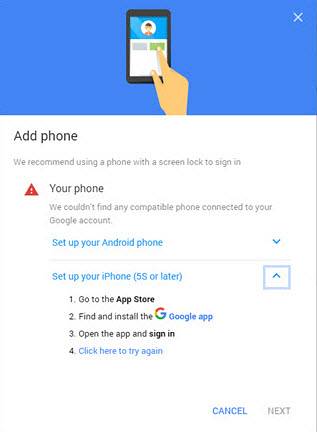
- Na vašem iPhone musí být nainstalována aplikace Google a účet Google by měl být do něj přihlášen.
VIZ TÉŽ: Co je Google Spaces a jak jej používat pro skupinové sdílení
Začněte používat lepší dvoufázovou metodu ověření
Díky Google Prompt společnost Google výrazně zjednodušila vícefaktorové ověřování. Ověření přihlášení k účtu Google pouhým klepnutím je tak snadné, jak to jen jde. Navíc máme na našich zařízeních zámek obrazovky a snímače otisků prstů, abychom se ujistili, že jsme jediní, kdo přistupují k našemu účtu Google. Aktivujte tedy výzvu Google a zjednodušte přihlašovací údaje pro dvoufázové ověření.
 Gadgetshowto
Gadgetshowto



